Αλλαγή προγράμματος επεξεργασίας πηγαίου κώδικα προβολής στον IE 8 έως 11
Έχετε δει ποτέ τον πηγαίο κώδικα για μια ιστοσελίδα στον Internet Explorer ; Κάθε(Every) ιστοσελίδα που βλέπετε στο Διαδίκτυο(Internet) είναι στην πραγματικότητα απλώς κώδικας γραμμένος σε διάφορες γλώσσες όπως HTML , CSS , Javascript και άλλες. Όλα αυτά τα στοιχεία συνδυάζονται για να δημιουργήσουν μια ιστοσελίδα με την οποία μπορείτε να προβάλετε και να αλληλεπιδράσετε.
Από προεπιλογή, ο IE θα ανοίξει τον πηγαίο κώδικα για μια ιστοσελίδα σε άλλο παράθυρο του IE, κάτι που είναι καλό για τους περισσότερους ανθρώπους. Εάν είστε προγραμματιστής ή προγραμματιστής, μπορεί να θέλετε να χρησιμοποιήσετε διαφορετικό πρόγραμμα επεξεργασίας κειμένου ή πρόγραμμα επεξεργασίας κώδικα για να προβάλετε τον πηγαίο κώδικα.
Ανάλογα με την έκδοση του IE που έχετε εγκαταστήσει, η μέθοδος διαφέρει. Από IE 8 έως 10, είναι πολύ εύκολο και μπορείτε να αλλάξετε το προεπιλεγμένο πρόγραμμα προβολής πηγαίου κώδικα μέσα στον ίδιο τον IE.
Στο IE 11 , πρέπει να επεξεργαστείτε ένα κλειδί μητρώου για να κάνετε την αλλαγή. Δεν είναι τίποτα σημαντικό, αλλά αν δεν σας αρέσει να μπλέκετε με το μητρώο, είναι ενοχλητικό.
Αλλαγή προγράμματος επεξεργασίας προέλευσης προβολής IE 8(Change View Source Editor IE 8) σε 10
Είναι πολύ εύκολο να αλλάξετε το πρόγραμμα επεξεργασίας σε αυτές τις εκδόσεις του IE επειδή η Microsoft ενσωμάτωσε την επιλογή στο ίδιο το πρόγραμμα περιήγησης. Πρέπει να ανοίξετε τα Εργαλεία προγραμματιστή(Developer Tools) για να φτάσετε στην επιλογή, η οποία είναι πραγματικά εύκολη.
Μπορείτε είτε να πατήσετε το F12 στο πληκτρολόγιό σας είτε να κάνετε κλικ στο Εργαλεία(Tools) και μετά να κάνετε κλικ στο Εργαλεία προγραμματιστή(Developer Tools) .
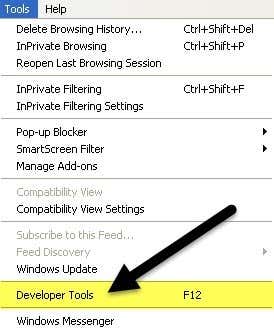
Ένα άλλο παράθυρο IE θα εμφανιστεί και εδώ θέλετε να κάνετε κλικ στο Αρχείο(File) , στη συνέχεια στο Προσαρμογή προέλευσης προβολής του Internet Explorer( Customize Internet Explorer View Source) και, στη συνέχεια, επιλέξτε από τις επιλογές.

Μπορείτε να επιλέξετε Σημειωματάριο(Notepad) ή να κάνετε κλικ στο Άλλο(Other) εάν έχετε διαφορετικό πρόγραμμα επεξεργασίας κώδικα που θέλετε να χρησιμοποιήσετε. Όταν κάνετε κλικ στο Άλλο(Other) , απλώς περιηγηθείτε στη θέση του αρχείου προγράμματος ( EXE ) για τον επεξεργαστή σας.

Αλλαγή προγράμματος επεξεργασίας προέλευσης προβολής IE 11
Στο IE 11 , πρέπει να επεξεργαστείτε το μητρώο για να αλλάξετε το πρόγραμμα επεξεργασίας επειδή έχουν αφαιρέσει την επιλογή από την ενότητα εργαλείων προγραμματιστή τώρα.
Προτού τροποποιήσετε το μητρώο, βεβαιωθείτε ότι έχετε διαβάσει τον οδηγό μου για τη δημιουργία αντιγράφων ασφαλείας του μητρώου(making a backup of the registry) σε περίπτωση που κάτι πάει στραβά.
Τώρα, ανοίξτε τον επεξεργαστή μητρώου κάνοντας κλικ στο start και πληκτρολογώντας regedit . Στη συνέχεια, μεταβείτε στο ακόλουθο πλήκτρο:
HKEY_CURRENT_USER\Software\Microsoft\Internet Explorer
Βεβαιωθείτε(Make) ότι βρίσκεστε κάτω από το κλειδί CURRENT_USER και όχι στο LOCAL_MACHINE(LOCAL_MACHINE) γιατί δεν θα λειτουργήσει εάν επεξεργαστείτε τα κλειδιά στην τελευταία θέση. Αρκετά διαδικτυακά σεμινάρια αναφέρουν το τελευταίο, αλλά είναι λάθος.
Κάντε δεξί κλικ στο κλειδί του Internet Explorer και κάντε κλικ στο Νέο(New) και μετά στο Key .

Ονομάστε το νέο κλειδί View Source Editor και, στη συνέχεια, πατήστε Enter . Τώρα κάντε δεξί κλικ στο νέο κλειδί Προβολής Επεξεργασίας Πηγής(View Source Editor) και επιλέξτε ξανά Νέο(New) και μετά Κλειδί(Key) .

Αυτό το κλειδί θα δημιουργηθεί στην περιοχή Προβολή Επεξεργαστή Πηγής(View Source Editor) και θα πρέπει να το ονομάσετε Όνομα Επεξεργαστή(Editor Name) . Τα κλειδιά μητρώου σας θα πρέπει να μοιάζουν με την παρακάτω εικόνα.
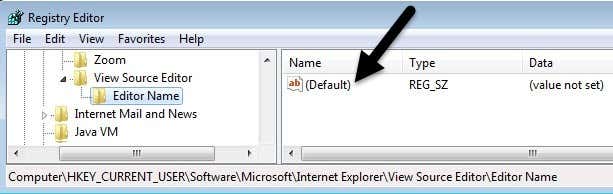
Στο δεξιό παράθυρο, κάντε διπλό κλικ στο κλειδί Προεπιλογή(Default) που δεν έχει οριστεί τιμή. Στο πλαίσιο Δεδομένα τιμής(Value data) , προχωρήστε και βάλτε τη διαδρομή προς το αρχείο EXE για τον επιθυμητό επεξεργαστή κώδικα. (EXE)Βεβαιωθείτε(Make) ότι έχετε βάλει ολόκληρη τη διαδρομή σε εισαγωγικά όπως φαίνεται παρακάτω.

Κάντε κλικ στο OK(Click OK) και αυτό είναι όλο. Τώρα μπορείτε να ανοίξετε τον IE και να κάνετε μια Προβολή Προέλευσης(View Source) και θα πρέπει να ανοίξει στο πρόγραμμα επεξεργασίας κώδικα που θέλετε. Δεν χρειάζεται να επανεκκινήσετε τον υπολογιστή σας ή να αποσυνδεθείτε, οι αλλαγές τίθενται σε ισχύ αμέσως.

Το μόνο πράγμα που δεν κατάφερα να καταλάβω ακόμα είναι πώς να αλλάξω το πρόγραμμα επεξεργασίας πηγαίου κώδικα για το Microsoft Edge(Microsoft Edge) , το νέο πρόγραμμα περιήγησης που περιλαμβάνεται στα Windows 10 . Μόλις μπορέσω να λύσω αυτό το ζήτημα, θα ενημερώσω αυτήν την ανάρτηση με τη λύση. Εάν έχετε οποιεσδήποτε ερωτήσεις, μη διστάσετε να δημοσιεύσετε ένα σχόλιο. Απολαμβάνω!
Related posts
Ενεργοποιήστε το Do Not Track and Tracking Protection στο IE 11 και στο Edge
Ενεργοποιήστε την ιδιωτική περιήγηση σε IE 11 και Microsoft Edge
Αλλάξτε την προεπιλεγμένη μηχανή αναζήτησης στο IE μέσω του μητρώου
Πώς να διορθώσετε τον Internet Explorer αντιμετώπισε πρόβλημα και πρέπει να κλείσει
Πώς να ενεργοποιήσετε τα cookies στον Internet Explorer
Πώς να ανοίξετε τον Internet Explorer σε λειτουργία πλήρους οθόνης ή Kiosk
Απενεργοποιήστε τις εικόνες σε Chrome, Firefox, Edge, Internet Explorer κατά την περιήγηση
Πώς να απενεργοποιήσετε την αυτόματη ανανέωση στον Microsoft Edge ή τον Internet Explorer
10 Συμβουλές αντιμετώπισης προβλημάτων εάν το Διαδίκτυό σας είναι συνδεδεμένο αλλά δεν λειτουργεί
Internet Explorer τέλος ζωής; Τι σημαίνει για τις επιχειρήσεις;
Κατάρρευση του Internet Explorer λόγω iertutil.dll στα Windows 10
Επιδιόρθωση Ο Internet Explorer έχει σταματήσει να λειτουργεί λόγω iertutil.dll
Γρήγορη μετεγκατάσταση από τον Internet Explorer στον Edge χρησιμοποιώντας αυτά τα εργαλεία
Πώς να εγκαταστήσετε τον Internet Explorer στα Windows 10
Καταργήστε το εικονίδιο του Internet Explorer από την επιφάνεια εργασίας στα Windows 10
Δημιουργήστε συντομεύσεις InPrivate ή ανώνυμης περιήγησης για Firefox, Chrome, Edge, Opera ή Internet Explorer
Εθιμοτυπία σχολίων στο Διαδίκτυο για να βελτιώσετε την κοινωνική σας εμπειρία
Πώς να απεγκαταστήσετε τον Internet Explorer στα Windows 10
Αργή σύνδεση στο Διαδίκτυο; 10 τρόποι για να επιταχύνετε το Διαδίκτυό σας!
Ξεκινήστε την ιδιωτική περιήγηση σε Firefox, Edge, Chrome, Opera, Internet Explorer
